ENVI图像增强实验:
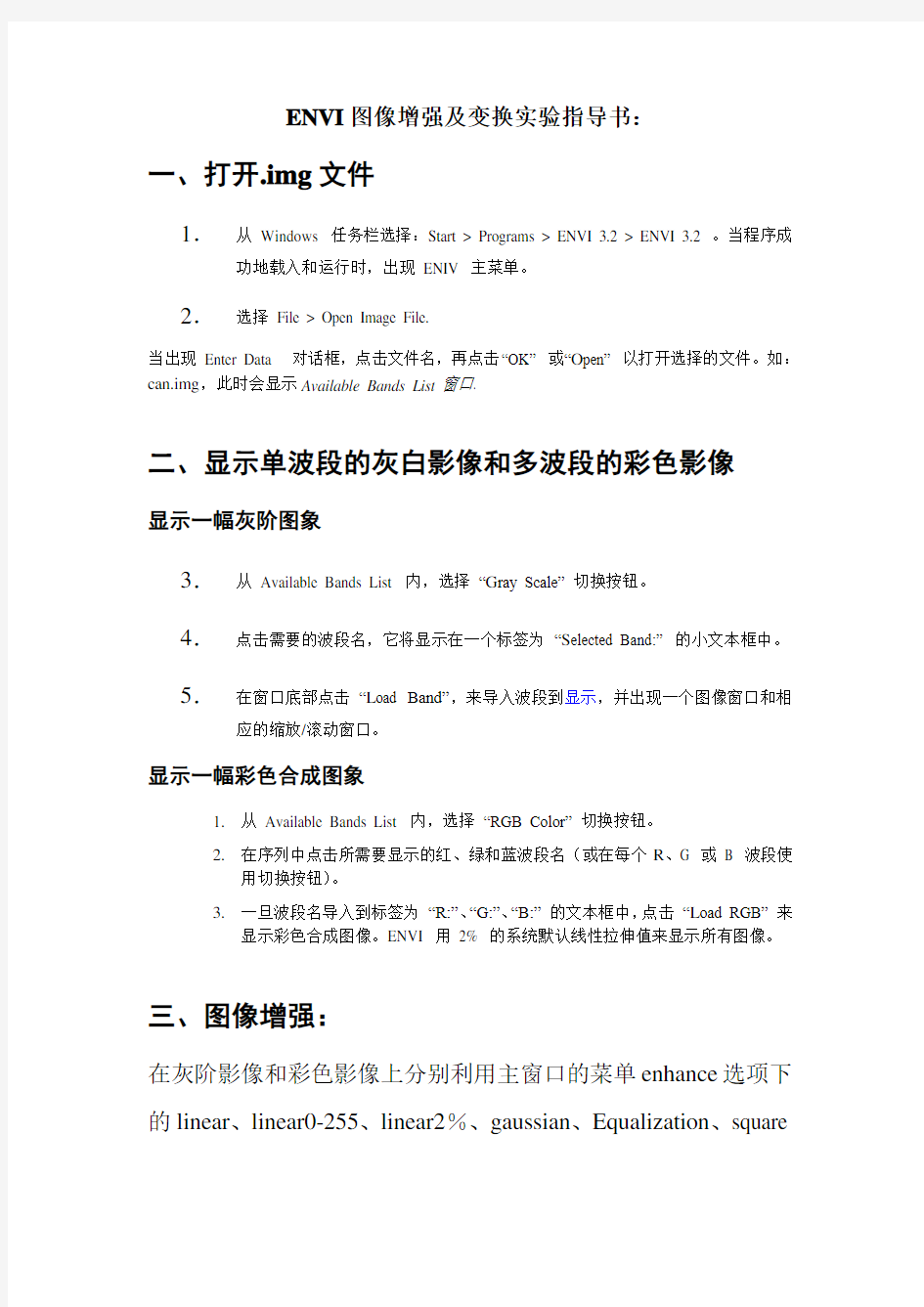

ENVI图像增强及变换实验指导书:
一、打开.img文件
1.从Windows 任务栏选择:Start > Programs > ENVI 3.2 > ENVI 3.2 。当程序成功地载入和运行时,出现ENIV 主菜单。
2.选择File > Open Image File.
当出现Enter Data 对话框,点击文件名,再点击“OK” 或“O pen” 以打开选择的文件。如:can.img,此时会显示Available Bands List窗口.
二、显示单波段的灰白影像和多波段的彩色影像
显示一幅灰阶图象
3.从Available Bands List 内,选择“G ray Scale”切换按钮。
4.点击需要的波段名,它将显示在一个标签为“S elected Band:” 的小文本框中。
5.在窗口底部点击“L oad Band”,来导入波段到显示,并出现一个图像窗口和相应的缩放/滚动窗口。
显示一幅彩色合成图象
1.从Available Bands List 内,选择“RGB Color”切换按钮。
2.在序列中点击所需要显示的红、绿和蓝波段名(或在每个R、G 或B 波段使
用切换按钮)。
3.一旦波段名导入到标签为“R:”、“G:”、“B:”的文本框中,点击“L oad RGB”来
显示彩色合成图像。ENVI 用2% 的系统默认线性拉伸值来显示所有图像。
三、图像增强:
在灰阶影像和彩色影像上分别利用主窗口的菜单enhance选项下的linear、linear0-255、linear2%、gaussian、Equalization、square
root 各种增强方式的效果,以及熟练掌握并理解interactive stretching操作和意义。
四、图像变换:
Band Ratios (波段比)
1 选择Transforms > Band Ratios。
2 出现Band Ratio Entry 对话框时,从Available Bands List 中选择你的分子和分母波段。你点击的第一个波段将作为“分子”波段,点击的第二个作为“分母”波段。
·要改变你已经选择的波段,点击“Clear”,ENVI 将把分子和分母波段都删除掉。
3 一旦你已经选择了两个输入波段,点击“Enter Pair”建立一个新的波段对,列表显示在“Selected Ratio Pairs”中。
4 点击“OK”继续,显示Band Ratios Parameters 对话框。
5 一旦出现Band Ratios Parameters 对话框,选择下列合适的选项。
·选择一个空间子集,点击“Spatial Subset”,并用标准ENVI 空间子集构建程序。
·将比率值以字节形式输出,用“Output Data Type”按钮菜单选择“Byte”。
ENVI 将按照在“Min” 和“Max”文本框里键入的数值(0~255),进行拉伸输出比率值。·要改变字节拉伸比率数据范围,键入新的“Min”和“Max”值。
6 选用“File” 或“Memory”输出。在标有“Enter Output ”的文本框里键入要输出的文件名;或用“Choose”按钮选择一个输出文件名。
7 点击“OK”开始计算比值。计算每一个比值时,屏幕上将出现一个状态窗口。
当比率计算已经结束,ENVI 将把比率波段名显示到Available Bands List 中。你可以用标准ENVI 灰阶或RGB 彩色合成方法显示它们。
Principal Component Analysis (主成分分析)
Forward PC Rotation (正向的PC 旋转)
1 选择Transforms > Principal Components > Forward PC Rotation > Compute New Statistics and Rotate.
2 出现Principal Components Input File 对话框时,选择输入文件或用标准ENVI 选择程序建立子集。
3 出现Forward PC Rotation Parameters 对话框时,在“Stats X/Y Resize Factor”文本框键入
小于1 的调整系数,对计算统计值的数据进行二次抽样。
键入一个小于1 的调整系数,以提高统计计算的速度。例如,在统计计算时,用一个0.1 的调整系数将只用到十分之一的像元。
4 若需要,键入一个输出统计文件名。
5 点击按钮,选择是否计算“Covariance Matrix”。
计算主成分时,有代表性地要用到协方差矩阵。当波段之间数据范围差异较大时,要用到相关系数矩阵,并且需要标准化。
6 选用“File” 或“Memory”输出。
·若选择输出到“File”,在标有“Enter Output ”的文本框里键入要输出的文件名;或用“Choose”按钮选择一个输出文件名。
7 从“Output Data Type”菜单里,选择需要的输出类型(字节型,整型,无符号整型,长整型,无符号长整型,浮点型,双精度型)。
8 用下列选项,选择输出PC 波段数。
默认的输出波段数等于输入的波段数。
·通过检查特征值,选择输出的PC 波段数。
A 点击“Select Subset from Eigenvalues”标签附近的按钮,选择“YES”。
特征值将被计算,出现Select Output PC Bands 对话框,列表显示着每一个波段和其相应的特征值。同时也为所有波段显示出每个波段中包含的数据变化的累积百分比。
B 在“Number of Output P
C Bands”文本框里,键入一个数字或点击按钮,确定输出的波段数。
特征值大的PC 波段包含最大量的数据差异。较小的特征值包含较少的数据信息和较多的噪声。有时,为存储磁盘空间,最好仅仅输出特征值大的那些波段。
C 在Select Output PC Bands 对话框里,点击“OK”。
输出的PC 旋转将只包含你选择的波段数。例如,如果你选择“4”作为输出的波段数,则只有前4 个波段会出现在你的输出文件里。
9 选择上面一个选项以后,在Forward PC Rotation Parameters 对话框里,点击“OK”为选择的输入文件计算协方差或相关系数和特征值,并进行正向的PC 旋转。当ENVI 已经处理完毕,将出现PC EigenValues 绘图窗口,PC 波段将被导入Available Bands List 中,你可以从列表中选择显示。
Inverse PC Rotation (反向PC 旋转)
将主成分图像变换回到它们的原始数据空间:
1 选择Transforms > Principal Components > Inverse PC Rotation.
2 当出现标准ENVI 选择文件或子集对话框时,选择你的输入文件,并用标准ENVI 文件选择程序建立需要的子集。
出现另一个文件选择对话框,在当前输入数据目录中,列表显示出了已经存在的统计文件(默
认扩展名为.sta )。
3 用标准ENVI 文件选择程序选择前面在正向PC 旋转中存储的统计文件。
注意
在选择反向PC 旋转之前,统计文件必须已经存在。
4 在“Calculate using”标签附近,选择“Covariance Matrix” 或“Correlation Matrix”。
5 选用“File” 或“Memory”输出。
·若选择输出到“File”,在标有“Enter Output ”的文本框里键入要输出的文件名,或用“Choose”按钮选择一个输出文件名。
6 从“Output Data Type”下拉菜单里,选择一个数据类型,作为输出文件的数据类型。
7 点击“OK”运行反向变换。
当ENVI 已经处理完毕,PC 波段将被导入Available Bands List 中,你可以从列表中选择显示(用标准灰阶或RGB 彩色合成方法)。
Color Transfroms (颜色变换)
Forward - to Color Space (向前到彩色空间)
RGB to HLS
1 选择Transforms > Color Transforms > Forward to Color Space > RGB to HLS。
2 出现RGB to HLS Input 对话框时,从一个显示的彩色图像或Available Bands List 中选择三个波段进行变换。
·从一幅彩色显示中选择你的波段,运用已经显示的拉伸数据。从RGB 到HLS 输入列表中选择一个显示,如“Display #1”。
出现RGB to HLS Parameters 对话框时,ENVI 自动地从已经选择的窗口里运用RGB 波段,并在标有“Input RGB Bands”的文本下方列表显示。
·你可以用标准ENVI 构建子集程序,选择一个空间子集。
·从Available Bands List 中选择你的波段。
Reverse - to RGB (反向到RGB)
1 选择Transforms > Color Transforms > Reverse to RGB > HLS to RGB。
2 出现HLS to RGB Input 对话框时,点击合适的波段名,选择参与变换的波段。
波段名将出现在标有“H”,“L”,“S”(分别代表色调,亮度和饱和度)的文本框里。
·若需要,用标准ENVI构建子集程序建立你的数据子集。
3 点击“OK”继续。
4 出现HLS to RGB Parameters 对话框时,选择输出到“File”或“Memory”。
·若选择输出到“File”,键入要输出的文件名,或点击“Choose”按钮,选择一个文件名
5 点击“OK”开始处理,出现一个状态窗口。
当反向变换全部完成时,RGB 名字将被存入Available Bands List 中,在那里可以用标准ENVI 显示方法显示。
Tasseled Cap (缨帽变换)
缨帽变换是一种通用的植被指数,可以被用于Landsat MMS 或Landsat TM 数据。对于Landsat MMS 数据,缨帽变换将原始数据进行正交变换,变成四维空间(包括土壤亮度指数SBI、绿色植被指数GVI、黄色成分(stuff)指数YVI,以及与大气影响密切相关的non-such 指数NSI)。对于Landsat TM 数据,穗帽植被指数由三个因子组成——“亮度”、“绿度”与“第三”(Third)。其中的亮度和绿度相当于MSS 缨帽的SBI 和GVI,第三种分量与土壤特征有关,包括水分状况。
1 选择Transforms > Tassled Cap。
2 出现Tasseled Cap Transformation Input File 对话框时,选择输入文件。(若需要)用标准ENVI 文件选择程序输入文件或空间子集。
3 点击“OK”继续,显示Tasseled Cap Transform Parameters 对话框。
4 用下拉菜单,选择“Input ”(Landsat TM 或Landsat MSS)。
5 选择输出到“File”或“Memory”
·若选择输出到“File”,在标有“Enter Output ”的文本框里键入要输出的文件名;或用“Choose”按钮选择一个输出文件名
6 点击“OK”开始计算穗帽变换,变换进行时,屏幕上出现一条状态信息。
完成时,ENVI 将穗帽波段名输入到Available Bands List 中,在那里可以用标准ENVI 灰阶或RGB 彩色合成方法显示。
五、滤波(Filtering)
Convolution Filtering (卷积滤波)
卷积是一种滤波方法,它产生一幅输出图像(图像上,一个给定像元的亮度值是其周围像元亮度值加权平均的函数)。用户选择变换核用于图像列卷积生成一个新的空间滤波图像。下面将介绍进行卷积需要的一般配置以及每一种滤波类型的详细情况。
使用卷积滤波
用于滤波的文件选择对话框,不象其它ENVI 文件选择对话框,它包括一个“”箭头切换按钮,这一按钮可以让你选择输入一个文件或输入一个独立的波段。
·选择一个用于卷积滤波处理的文件:
1 选择Filter > Convolutions > 一种滤波类型。
2 出现Convolution Input File 对话框时,选择一个输入文件名,若需要可以输入一个空间子集。
·处理单个波段:
1 选择Filter > Convolutions > 一种滤波类型。
2 点击“Select By”附近的箭头按钮,选择“Band”。
这时,在窗口的左边一栏“Select Input Band”文本框里出现所有可利用波段的列表。
3 通过点击波段名选择需要的波段。
一旦选择了,你还可以选择一个空间子集。
设置卷积参数
卷积滤波需要选择一个变换核的大小。多数滤波变换核呈正方形,默认的变换核大小是3×3 。原始图像卷积结果中“Adding back”部分有助于保持空间联系,代表性地被处理成尖锐化的图像。
在文件选择对话框里,选择好数据以后:
1 点击“OK”。
2 出现Convolution Parameters 对话框时,在“Size”文本框里键入一个变换核的大小。
注意
一些特别的滤波(如Sobel 和Roberts)有自己的默认值,是不能改变的。选择这些滤波时,不会出现变换核大小的选项。
3 对原始图像的“Add Back”部分,在“Add Back”文本框里,键入一个0.0 与1.0 之间的数(与原始图像的0 到100% 相对应)。
·编辑选择的变换核,改变权重值,在对话框低部附近点击“Edit Kernel”。
出现Kernel Edit 对话框。在每个可编辑的文本框里,显示出变换核的值。选择下列选项。
·改变数值,点击要改变的数值,键入新值。
·重新设置为原始值,点击“Reset”。
·要存储编辑过的变换核,点击“Save Kernel”,在合适文本框里键入输出文件名。
·要在Convolution Parameters 对话框里记起以前存储的变换核,点击“Restore Kernel”,从文件选择对话框里,选择需要的文件名。
4 点击“OK”。
5 在第二个Convolution Parameters 对话框里,选择输出到“File”或“Memory”。
·若选择输出到“File”,在标有“Enter Output ”的文本框里键入要输出的文件名;或用“Choose”按钮选择一个输出文件名。
6 点击“OK”,开始卷积滤波。
出现一条状态信息,显示操作的进行过程。对于图像tiling需要的一些滤波操作,状态窗口显示不是渐渐地进展的,而是稍微等上一会儿,突然从0 跳到100%(因为它是整个图像一次性操作的)。完成以后,滤波后的图像被添加到Available Bands List 的顶部,且能用
标准ENVI 程序显示。
High Pass Filter (高通滤波器)
高通滤波在保持高频信息的同时,消除了图像中的低频成分。它可以用来增强不同区域之间的边缘,犹如使图像尖锐化。通过运用一个具有高中心值的变换核来完成(典型地周围是负值权重)。ENVI 默认的高通滤波用到的变换核是3×3 的(中心值为“8”,外部像元值为“-1”)。高通滤波变换核的大小必须是奇数。
·实现这一功能,选择Filters > Convolutions > High Pass。
Low Pass Filter (低通滤波器)
低频滤波保存了图像中的低频成分。ENVI 的低通滤波是通过对选择的图像运用IDL “SMOOTH”函数进行的。这一函数用到了boxcar 平均,盒子的大小由变换核的大小决定,默认的变换核的大小是3x3。
·实现这一功能,选择Filters > Convolutions > Low Pass.
Laplacian Filter (拉普拉斯滤波器)
拉普拉斯滤波是第二个派生的边缘增强滤波,它的运行不用考虑边缘的方向。拉普拉斯滤波强调图像中的最大值,它用到的变换核的南北向与东西向权重均为负值,中心为“0”。ENVI 中默认的拉普拉斯滤波用的是一个大小为3x3的,中心值为“4”,南北向和东西向均为“-1”的变换核。所有的拉普拉斯滤波变换核的大小都必须是奇数。
Directional (直通滤波)
直通滤波是第一个派生的边缘增强滤波,它选择性地增强有特定方向成分的图像特征。直通滤波变换核元素的总和是零。结果在输出的图像中有相同像元值的区域均为0,不同像元值的区域呈现为亮的边缘。
实现直通滤波:
1 选择Filters > Convolutions > Directional.
2 除了Convolution Parameters 对话框中的标准的滤波调整项目以外,ENVI 直通滤波需要你在标有“Angle”的文本框里键入需要的方向(单位是度)。
正北方是0 度,其他角度按逆时针方矢量度。
Gaussian Filter (高斯滤波器)
高斯滤波通过一个指定大小的高斯卷积函数对图像进行滤波。默认的变换核大小是3×3,且变换核的大小必须是奇数。
1 选择Filters > Convolution > Gaussian。
2 除了Convolution Parameters 对话框中的标准滤波调整项目以外,选择“High Pass”或“Low Pass”滤波。
Median Filter (中值滤波器)
中值滤波在保留比变换核大的边缘的同时,平滑图像。ENVI 的中值滤波用一个滤波器大小限定的邻近区的中值(不要与平均值混淆)代替每一个中心像元值。默认的变换核大小是3x3。
·实现这一功能,选择Filters > Convolutions > Median。
Sobel 滤波器
Sobel 滤波器是非线性边缘增强,它特别地用到了Sobel 函数的近似值,是一个预先设置了3×3的,非线性边缘增强的算子。滤波器的大小不能更改,也无法编辑变换核的大小。
·实现这一功能,选择Filters > Convolutions > Sobel。
Roberts 滤波器
罗伯特滤波器是一个类似于Sobel 的边缘探测器滤波。是一种特殊的滤波,运用Roberts 函数预先设置的2×2的近似值。是一个简单的两维空间的差分方法,用于边缘尖锐化和隔离。滤波器的大小不能被更改,也不能编辑变换核的大小。
·实现这一功能,选择Filters > Convolutions > Roberts。
User Defined Convolution Filters (用户自定义的卷积滤波)
你可以通过选择和编辑一个用户变换核,定义习惯上用到的卷积变换核。
1 选择Filters > Convolutions > User Defined。
除了Convolution Parameters 对话框中的标准的滤波调整项目以外,Kernel Selection 对话框中出现的标有“Cols”、“Rows”、和“Bands”的文本框中有一个默认的3×3×1 低通变换核,作为当前变换核。
用户定义的卷积变换核可以是n×m×k 维的。
2 在合适文本框里,键入需要的数值,以改变变换核的维数。
注意
当前波段数只能设置为 1 。
3 选择“Edit Kernel”按钮,交互式地编辑默认值,改变个别滤波器的权重。
《遥感原理与应用》实验报告——影像融合
实验名称:影像融合 一、 实验内容 1. 对TM 影像和SPOT 影像进行HSV 数据融合。 2. 查阅相关资料用envi 软件实现一种数据融合的方法,如Brovey 、PCA 等。 3. 利用均值、标准差、特征值等参数对上述两种方法的融合效果进行评价。 二、 实验所用的仪器设备,包括所用到的数据 电脑一台,Window7操作系统,遥感影像处理软件(ENVI4.3)英国伦敦的TM 影像数据lon_tm 和SPOT 影像数据lon_spot 。 三、 实验原理 1. 定义:图像(影像)融合是指将多余遥感影像按照一定的算法,在规定的地理坐标系中,生成新的图像的过程。 2. 目的: (1) 提高图像空间分辨率 (2) 改善分类 (3) 多时相图像融合用于变化检测 3. 基本原理 (1) HSV 变换法: HSV (hue, saturation, and value :色调,饱和度,亮度值)。首先将多光谱图像经HSV 变换得到H 、S 、V 三个分量。然后将高分辨率的全色图像代替V 分量,保持H 、S 分量不变。最后再进行HSV 变换得到具有高空间分辨率的多光谱图像。 (2) Brovey 变换法: 对彩色图像和高分辨率数据进行数学合成,从而使图像锐化。彩色图像中的每一个波段都乘以高分辨率数据与彩色波段总和的比值。函数自动地用最近邻、双线性或三次卷积技术将3个彩色波段重采样到高分辨率像元尺寸。输出的RGB 图像的像元将与高分辨率数据的像元大小相同。 4. 评价指标 (1) 均值与标准差 ∑==n i i x n μ1 1 (公式1) () 2 1 2∑=-=n i i μx σ (公式2) 上述两个式子中,n 表示图像总的像素的个数,xi 为第i 像素的灰度值。 (2) 特征值 设 A 是n 阶方阵,如果存在数m 和非零n 维列向量 x ,使得 Ax=mx 成立,则称 m
ENVI遥感图像处理方法
《ENVI遥感图像处理方法》科学出版社2010年6月正式出版 上一篇/ 下一篇 2010-05-26 15:02:30 / 个人分类:ENVI 查看( 643 ) / 评论( 5 ) / 评分( 0 / 0 ) 从上个世纪六十年代E.L.Pruitt提出“遥感”这个词至今,遥感已经成为人类提供了从多维和宏观角度去认识宇宙世界的新方法与新手段。目前,遥感影像日渐成为一种非常可靠、不可替代的空间数据源。ENVI (The Environment for Visualizing Images)是由遥感领域的科学家采 用交互式数据语言IDL(Interactive Data Language)开发的一套功能强大的遥感图像处理软件。ENVI以其强大的图像处理功能,尤其是与ArcGIS 一体化集成,使得众多的影像分析师和科学家选择ENVI来处理遥感图像和获得图像中的信息,从而全面提升了影像的价值。ENVI已经广泛应用于科研、环境保护、气象、石油矿产勘探、农业、林业、医学、国防&安全、地球科学、公用设施管理、遥感工程、水利、海洋、测绘勘察和城市与区域规划等众多领域。与此形成鲜明对比的是,目前关于ENVI 的中文教程非常少,给广大用户学习软件和应用软件带来诸多不便。 针对上述情况,在ESRI中国(北京)有限公司的大力支持下,根据多年遥感应用研究和软件操作经验,历时一年半编著完成本书。全书按照遥感图像处理流程由浅到深逐步引导读者掌握ENVI软件操作。各个章节相对独立,读者可视个人情况进行选择阅读。全书分为17章,第1、2、3章介绍了ENVI软件的基础知识,可作为ENVI软件入门,也可作为参考内容;第4、5、6、7、8章介绍了遥感图像处理一般流程,包
envi图像处理基本操作
使用ENVI进行图像处理 主要介绍利用envi进行图像处理的基本操作,主要分为图像合成、图像裁减、图像校正、图像镶嵌、图像融合、图像增强。 分辨率:空间分辨率、波谱分辨率、时间分辨率、辐射分辨率。咱们平时所说的分辨率是指?怎么理解? 1、图像合成 对于多光谱影像,当我们要得到彩色影像时,需要进行图像合成,产生一个与自然界颜色一致的真彩色(假彩色)图像。 对于不同类型的影像需要不同的波段进行合成,如中巴CCD影像共5个波段,一般选择2、4、3进行合成。(为什么不选择其他波段?重影/不是真彩色)。SOPT5影像共7个波段,一般选择7、4、3三个波段。 操作过程以中巴资源卫星影像为例 中巴资源卫星影像共有五个波段,选择2、4、3三个波段对R、G、B赋值进行赋值。 在ENVI中的操作如下: (1)file→open image file→打开2、3、4三个波段,选择RGB,分别将2、4、3赋予RGB。(2)在#1窗口file---〉save image as-→image file。 (3)在主菜单中将合成的文件存为tiff格式(file-→save file as-→tiff/geotiff) 即可得到我们需要的彩色图像。 2、图像裁减 有时如果处理较大的图像比较困难,需要我们进行裁减,以方便处理。如在上海出差时使用的P6、SOPT5,图幅太大不能直接校正需要裁减。 裁减图像,首先制作AOI文件再根据AOI进行裁减。一般分为两种:指定范围裁减、不指定范围裁减。 不指定范围裁减在ENVI中的操作如下: (1)首先将感兴趣区存为AOI文件 file→open image file打开原图像→选择IMAGE窗口菜单overlay→region of interesting 选择划定感兴趣区的窗口如scroll,从ROI_Type菜单选择ROI的类型如Rectangle,在窗口中选出需要选择的区域。在ROI窗口file→Save ROIs将感兴趣区存为ROI文件。
Photoshop平面图像处理实验报告
Photoshop平面图像处理实验报告 一、实验项目 安徽大学宣传画 二、实验目的 (1)使用Photoshop基本工具实现宣传画制作; (2)利用所学知识使得构图美观,各图层间融合度高,辨识度高; (3)尽可能多的使用不同的方法完成制作; (4)学会使用一些常用工具的快捷键,例如“Alt+滚轮”可改变图像大小,“Ctrl+T”可对对象使用“自由变换”等; (5)习惯在新建图层上进行操作,习惯对需要进行较大改动的图层进行备份; (6)在图像放大的基础上进行精确抠图; (7)对图层边界进行模糊处理,提高融合度; (8)学会对绘制图形及文字添加效果,使其立体化(更加真实),或是(多彩化)更加绚丽; (9)学会对设计的图像进行分解与重组,例如球体就是由一层底色加效果、以及白色高光层组合而成; (10)要注意整体构图中的光影效果,使整体井然有序,而不是杂乱无章; (12)学会合理利用滤镜中的各种效果,设计出最为合适的组合; (13)不要忽视重叠图层的“叠加效果”,合理利用可提升叠加图层的融合度; (14)习惯给图层取名,方便修改。 三、实验步骤
(1)新建文件,打开图片(安徽大学校门)文件,使用移动工具拖曳至新建文件中。 (2)为使得校门朝向满足构图设计,使用“编辑——变换——水平翻转”功能,将其实现左右水平翻转。
(3)利用“磁性套索工具”将大门主体部分选出,再使用“选择——反选”功能,选出该图层中不需要的部分,利用“编辑——清除”使其被清除。 (4)使用“橡皮”工具,调整合适的笔锋、不透明度及流量大小对剩余主体部分多余的边角、门内的空隙进行擦除。 使用“编辑——自由变换”调整大小,移动到设计位置。
实验报告四综述
成都信息工程大学遥感图像处理上机报告
1. 实验项目名称 遥感图像光谱增强处理 2. 实验目的 主成分分析:为了去除波段之间多余信息、将多波段的图像信息压缩到比原波段更有效的少数几个转换波段。 主成分逆变换:将主成分变换的图像重新恢复到RGB 彩色空间。缨帽变换:根据多光谱遥感中土壤、植被等信息在多维光谱空间中信息分布结构对图像 做的经验性线性正交变换。图像融合:将多源信道所采集到的关于同一目标的图像数据经过图像处理和计算机技术 等,最大限度的提取各自信道中的有利信息,最后综合成高质量的图像,以提高图像信息的利用率、改善计算机解译精度和可靠性、提升原始图像的空间分辨率和光谱分辨率,利于监测。 3. 实验原理 主成分分析法是一种降维的统计方法,它借助于一个正交变换,将其分量相关的原随机向量转化成其分量不相关的新随机向量,这在代数上表现为将原随机向量的协方差阵变换成对角形阵,在几何上表现为将原坐标系变换成新的正交坐标系,使之指向样本点散布最开的p 个正交方向,然后对多维变量系统进行降维处理,使之能以一个较高的精度转换成低维变量系统,再通过构造适当的价值函数,进一步把低维系统转化成一维系统。 缨帽变换又称KT 变换。是一种经验性的多波段图像的线性变换,是Kauth 和Thomas(1976) 在研究MSS 图像反映农作物和植被的生长过程时提出的。在研究过程中他们发现MSS 四个波段组成的四维空间中,植被的光谱数据点呈规律性分布,像缨帽状,因此将这种变换命名为缨帽变换。 图像融合就是通过一种特定算法将两幅或多幅图像合成为一幅新图像。该技术有基本的体系,主要包括的内容有:图像预处理,图像融合算法,图像融合评价,融合结果。图像融合系统的层次划分为:像素层融合、特征层融合、决策层融合,目前绝大多数融合算法研究都集中在这一层次上。 4. 数据来源
利用ENVI软件进行遥感图像的融合和增强实习报告
遥感图像处理实习报告 实验内容:影像融合与增强 班级:测绘1102班 学号:13 姓名: 指导老师:陈晓宁、黄远程、竞霞、史晓亮 西安科技大学 测绘科学与技术学院 二零一三年一月 实习三影像融合与增强
一、实习内容: 1.掌握ENVI中各种影像融合方法,并比较各方法的优缺点; 2.熟悉ENVI图像增强操作; 3.本实习的数据源为上节已经过校正的资源三号多光谱和全色影像。 二、实习目的: 1.了解和认识各种图像融合方法的原理、内容及要点; 2.熟悉、熟练操作ENVI软件中各种图像融合的方法、步骤并学会加以比较; 3.学习利用ENVI软件进行各种图像增强处理操作; 4.学会定性、定量分析比较图像融合的差异。 三、实习步骤: 1.图像融合: 三波段融合: HSV和Color Normalized (Brovey)变换: 1)从ENVI主菜单中,选择File → Open Image File,分别加载校正后的资源三号多光谱与全色影像到可用波段列表Available Bands List中; 2)选择多光谱3,2,1波段(可以根据需要选择)对应R,G,B,点击Load RGB将多光谱影像加载到显示窗口display#1; 3)在ENVI的主菜单选择Transform → Image Sharpening → HSV; 4)在Select Input RGB Input Bands对话框中,选择Display #1,然后点击OK。 5)从High Resolution Input File对话框中选择全色影像,点击OK。 6)从HSV Sharpening Parameters对话框中,选择重采样方法,并输入输出路径和文件名,点击OK。即可完成HSV变换融合;
ENVI实验报告
实验报告 课程名称:系部名称:测绘工程学院专业班级:遥感科学与技术 11-1班学生姓名:学号: 指导教师:田静 实验报告1 实验报告 2 篇二:envi上机报告 《遥感软件应用与开发》 实验指导书、作业 系部名称:测绘工程学院 专业班级:遥感科学与技术11-1班 学生姓名: 学号: 指导教师:田静 测绘工程学院 目录 《遥感软件应用与开发》课程实验指导书???????????错误!未定义书签。 实验一:envi软件安装与基本功能操作?????????????3 实验二:影像的地理坐标定位和校正??????????????19 实验三:图像融合、图像镶嵌、图像裁剪 ???????????25 实验四:图像分类 ?????????????????????31 实验报告: ???????????????????????37 实验报告1: ????????????????????????38 实验报告2: ????????????????????????41 实验报告3: ????????????????????????44 实验报告4: ????????????????????????47 实验一:envi软件安装与基本功能操作 一、实验目的 熟悉遥感数据图像处理软件envi的安装过程,了解envi基本信息、基本概念及其主要 特性。对envi操作界面有一个基本的熟悉,对各菜单功能有一个初步了解,为后面的实验作 好准备。 二、实验学时 2学时 三、实验类型 实践 四、实验原理及内容 (1)遥感图像处理软件envi界面总体介绍 (2)envi软件能识别的图像类型介绍 (3)各种图像文件的打开 重点: envi能识别的文件类型 学生可自行阅读帮助文件学习。 五、实验步骤 1.envi的安装 2.遥感图像处理软件envi界面介绍
ENVI初步学习和影像增强处理
《遥感原理与应用》 课程上机 班级:地理信息系统2008-1班 学号:07082951 姓名:许冬
ENVI初步学习和影像增强处理 一、实习目的 通过对ENVI软件的初步学习和实习操作,了解遥感图像处理的基本原理、流程以及软件系统的基本构成和功能,加深多所学课程原理的理解,为从事相关项目的研究和开发奠定基础。对于影像增强需要掌握直方图的概念、生成方法,通过对不同图像直方图的比较,理解直方图所反映的图像性质;了解图像增强和滤波的多种方法,掌握直方图均衡、分段线性拉伸、密度分割、平滑、锐化、边缘增强的方法;通过图像增强和滤波多种方法的实习,掌握改善遥感图像视觉效果的有效方法。 二、实验数据介绍 本次实习的数据为ENVI4.7自带的数据:xudong.img 三、实验过程 (一)初步学习:遥感图像的输入/输出、波段组合及图像显示。 加载实验数据:xudong.img并显示遥感影像 1.图像的头文件资料的获取和编辑 ENVI:File>>Edit ENVI Header,选择相应的文件。 从Header Info对话框里,可以点击Edit Attributes下拉菜单中的选项,调用编辑特定文件头参数的独立对话框。这些参数包括波段名、波长、地图信息等。 2.图像的存取 File>Open Image File.打开任何文件,可用波段列表自动地出现。ABL列出该图像文件的所有波段,并允许你显示灰阶和彩色图像、启动新的显示窗口、打开新文件、关闭文件,以及设置显示边框。 3.要选择当前活动显示:从"Available Bands List"内,点击“Display#1”按钮菜单,再从列表中选择所需要的显示。要开始一个新的显示,从按钮菜单选择“New Display”。点击“Load Band”或“Load RGB”,以把选定的波段导入选定的显示。灰度图像和彩色图像的显示ENVI:File>>Open Image>>Available Bands List中选择Gray Scale或RGB Color模式。 (二)图像增强处理 (1)空间域增强: 1、对比度拉伸(辐射增强): 在主图像窗口,选择Enhancements> Interactive stretching.在Stretch_Type下选 择要进行的拉伸方式 要把任何拉伸或直方图变化自动地应用于图像,选 择Options>Auto Apply
遥感图像光谱增强处理实验报告
一、实验名称 遥感图像光谱增强处理 二、实验目的 对图像进行主成分分析、主成分变换以及主成分百分比计算;观察图像在不同色彩空间之间相互转换的结果异同,对图像进行融合,用MODEL MAKER 建模方式进行图像处理。 通过以上操作初步掌握图像光谱增强处理过程,进一步理解影像光谱增强中不同增强方法的原理及其增强效果的差异。 三、实验原理 光谱增强是基于多光谱数据对波段进行变换达到图像增强处理,采用一系列技术去改善图象的视觉效果,或将图象转换成一种更适合于人或机器进行分析处理的形式。有选择地突出某些对人或机器分析有意义的信息,抑制无用信息,提高图象的使用价值。 主成分分析(PCA)用多波段数据的一个线性变换,变换数据到一个新的坐标系统,以使数据的差异达到最大。对于增强信息含量、隔离噪声、减少数据维数非常有用。 使用Color Transforms 工具可以将3-波段红、绿、蓝图像变换到一个特定的彩色空间,并且能从所选彩色空间变换回RGB。两次变换之间,通过对比度拉伸,可以生成一个色彩增强的彩色合成图像。 图像融合是将多幅影像组合到单一合成影像的处理过程。它一般使用高空间分辨率的全色影像或单一波段的雷达影像来增强多光谱影像的空间分辨率。 四、数据来源 本次实验所用数据来自于国际数据服务平台;landsat4-5波段30米分辨率TM第三波段影像,投影为WGS-84,影像主要为山西省大同市恒山地区,中心纬度:38.90407 中心经度:113.11840。
五、实验过程 1.主成分分析 1)打开并显示TM影像文件,从ENVI 主菜单中,选择File →Open Image File选择影像,点击Load Band 在主窗口加载影像。 2)主菜单选择Transforms—>Principal Components—>Forward PC Rotation —>Compute New Statistics and Rotate。在弹出的Principal Components Input File 对话框中,选择图像。 3)在Forward PC Rotation Parameters对话框中在输入统计系数,选择计算矩阵(选择协方差矩阵),输出统计文件及路线,统计波段数等相关参数的设置,单击Ok。
实验二 图像增强处理实习报告
实验二图像增强处理实习报告 1.实验目的和内容 1.1.实验目的 掌握图像合成和显示增强的基本方法,理解存储的图像数据与显示的图像数据乊间的1.2.实验要求 熟练根据图像中的地物特征进行图像合成显示、拉伸、图像均衡化等显示增强操作。 理解直方图的含义,能熟练的利用直方图进行多波段的图像显示拉伸增强处理。 1.3.软件和数据 ENVI 软件。 TM 图像数据。上次实验合成后的图像数据文件AA。 1.4.实验内容 图像的彩色合成显示 图像的基本拉伸方法 图像均衡化方法 图像规定化 2.实验过程 通过合成和拉伸增强显示图像中的信息。 2.1.图像合成 图像合成方法:伪彩色合成、彩色合成两种方式。其中彩色合成包括:真彩色合成、假彩色合成、模拟真彩色合成。 操作: 使用(4,3,2)进行RGB 合成显示图像。图像窗口为#1。
移动图像窗口的红色选框到玄武湖,将光标十字放在红框内,双击,显示光标位置窗口。该窗口中出现了Scrn 和Data,二者后面的RGB 的值是不同的。
2.1.1伪彩色合成 在新的窗口显示第4 波段图像,窗口为#2。
操作: 菜单:窗口菜单Tools-Color Mapping-Density slice…,选择Band 4,确定。在“Density Slice”窗口中,点击“应用”按钮,窗口#2 的图像变成了彩色。
设置默认的分级数为3 个:在“Density Slice”窗口,点击Options-Set number of default range,输入3,确定。点击Options-Apply default range,点击Apply 按钮。查看窗口#2 内的变化。
工作报告之envi彩色增强实验报告
envi彩色增强实验报告 【篇一:envi图像增强实验:】 envi图像增强及变换实验指导书: 一、打开.img文件 1. 2.从 windows 任务栏选择:start programs envi 3.2 envi 3.2 。当程序成功地载入和运行时,出现 eniv 主菜单。选择 file open image file. 当出现 enter data filename 对话框,点击文件名,再点击“ok” 或“open” 以打开选择的文件。如:can.img,此时会显示available bands list窗口. 二、显示单波段的灰白影像和多波段的彩色影像显示一幅灰阶图象 3. 4. 5.从 available bands list 内,选择“gray scale” 切换按钮。点 击需要的波段名,它将显示在一个标签为“selected band:” 的小文 本框中。在窗口底部点击“load band”,来导入波段到显示,并出 现一个图像窗口和相 应的缩放/滚动窗口。 显示一幅彩色合成图象 1. 从 available bands list 内,选择“rgb color” 切换按钮。 2. 在序列中点击所需要显示的红、绿和蓝波段名(或在每个r、g 或 b 波段使用切换按钮)。 3. 一旦波段名导入到标签为“r:”、“g:”、“b:” 的文本框中,点击“load rgb” 来显示彩色合成图像。envi 用 2% 的系统默认线性拉伸 值来显示所有图像。 三、图像增强: 在灰阶影像和彩色影像上分别利用主窗口的菜单enhance选项下的linear、linear0-255、linear2%、gaussian、equalization、 square root 各种增强方式的效果,以及熟练掌握并理解interactive stretching操作和意义。 四、图像变换: band ratios (波段比)
ENVI初步学习和影像增强处理
ENVI初步学习和影像增强处理 一、实习目的 通过对ENVI 软件的初步学习和实习操作,了解遥感图像处理的基本原理、流程以及软件系统的基本构成和功能,加深对所学课程原理的理解,为从事相关项目的研究和开发奠定基础。对于影像增强需要掌握直方图的概念、生成方法,通过对不同图像直方图的比较,理解直方图所反映的图像性质;了解图像增强和滤波的多种方法,掌握直方图均衡、分段线性拉伸、密度分割、平滑、锐化、边缘增强的方法;通过图像增强和滤波多种方法的实习,掌握改善遥感图像视觉效果的有效方法。 二、实验数据介绍 本次实习的数据为landsat7 ETM:yaoyifei.img。 三、实验过程图像增强处理 1.空间域增强 1.1点运算 步骤:打开一个多光谱图像,在主图像窗口中,选择Ehance->Interactive stretching,打开交互式直方图拉伸操作对话框。 1.1.1 Linear线性拉伸 步骤: 选择Streth_Type->Linear,然后选择Options->Auto Apply,打开自动应用,如图1.1.1-1所示。 注: 设定拉伸范围,使用鼠标移动直方图的白色垂直线虚线即可,或者在Streth 中输入DN值或者百分比。
图1.1.1-1 Linear线性 1.1.2 Piecewise linear 步骤:选择Streth_Type-> Piecewise linear,然后选择Options->Auto Apply,打开自动应用,如图1.1.2-1所示。 注:在直方图的任意位置点击鼠标中键,即可以增加一个节点;使用鼠标移动直方图的白色垂直线虚线即可移动点的位置;删除点单击鼠标右键。 图1.1.2-1 Piecewise linear 1.1.3 Gaussian 步骤:选择Streth_Type-> Gaussian,然后选择Options->Auto Apply,打开自动应用,如图1.1.3-1所示。 注:直方图的一条红色曲线显示的是被选的Gaussian函数,被拉伸的数据分布呈现白色,叠加在红色的Gaussian函数上。
实验六 图像融合
实验六、图像融合 一、实验目的 1熟悉图像融合的意义和用途,理解图像融合的原理; 2掌握图像融合的一般方法; 3掌握运用MA TLAB软件进行图像融合的操作。 二、实验原理 图像融合的目的把来自多传感器的数据互补信息合并成一幅新的图像,以改善图像的质量。图像融合最简单的理解就是两个(或多个)图像间的相加运算。这一技术广泛应用于多频谱图像理解和医学图像处理等领域。主要分为空域和频域相加。 本实验主要应用MA TLAB软件进行两幅图像的融合。方法有: 1图像直接融合; 2图像傅立叶变换融合; 3图像小波变换融合。 图像融合的MA TLAB程序如下: 1)调入、显示两幅图像的程序语句 load tartan; X1=X;map1=map; Load sinsin; X2=X;map2=map; %打开图像 Subplot(1 2 1) Image(X1),colormap(map1); Title(‘图像map1’) Subplot(1 2 2) Image(X2),colormap(map2); Title(‘图像map2’) %显示两幅图像 2)两幅图像直接融合的程序语句 figure,subplot(1 3 1) image((X1+X2)/2),colormap(map2); %在空域内直接融合 title(‘两图像直接相加融合’) %显示融合后的图像,并命名为“两图像直接相加融合” 3)两幅图像傅立叶变换融合的程序语句 F1=fft2(X1); F2=fft2(X2); %分别计算两幅图像的快速傅立叶变换 X=abs(ifft2(F1+F2)/2); %两幅图像在频域内相加后的傅立叶逆变换 Subplot(1 3 2) Image(X),colormap(map2); %显示融合后的图像 Title(‘两幅图像傅立叶变换融合’) %给融合后的图像命名并显示在图上 4)两幅图像小波变换融合的程序语句 [C1,L1]=wavedec2(X1,2, ‘sym4’); [C2,L2]=wavedec2(X2,2, ‘sym4’); %分别对两幅原图像进行小波分解 C=C1+C2; %对分解系数进行融合 X=waverec2(C,L1, ‘sym4’); %对融合后的信号进行图像重构 Subplot(1 3 3) Image(X/2),colormap(map2); %显示经过小波变换融合后的图像 Title(‘两图像小波变换融合’) %给融合后的图像命名并显示在图上
ENVI遥感图像增强处理
任务五图像增强 目录 1.空间域增强处理1 1.1卷积滤波1 2.辐射增强处理2 2.1交互式直方图拉伸2 3.光谱增强处理4 3.1波段比的计算4 3.2色彩空间变换5 3.3NDVI计算6 4.傅里叶变换6 4.1快速傅里叶变换6 4.2定义FFT滤波器7 4.3反向FFT变换8 5.波段组合8 5.1RGB合成显示8
图像增强的主要目的是提高图像的目视效果,以便处理结果图像比原图像更适合于特定的应用要求,方便人工目视解译、图像分类中的样本选取等。 ENVI图像增强的内容主要包括: ●空间域增强处理 ●辐射增强处理 ●光谱增强处理 ●傅里叶变换 ●波段组合 1.空间域增强处理 空间域增强处理是通过直接改变图像中的单个像元及相邻像元的灰度值来增强图像。 1.1卷积滤波 卷积滤波是通过消除特定的空间频率来增强图像。它们的核心部分是卷积核,ENVI提供很多卷积核,包括高通滤波、低通滤波、拉普拉斯算子、方向滤波、高斯高通滤波、高斯低通滤波、中值滤波、Sobel、Roberts,还可以自定义卷积核。 使用数据:lena.jpg 具体操作: 通过尝试ENVI提供的各种图像增强算子,观察比较图像增强的效果。 (1)打开图像文件lena.jpg。 (2)在主菜单中,选择Filter→Convolutions and Morphology。 (3)在Convolutions and Morphology Tool中,选择Convolutions→滤波类型。 (4)不同的滤波类型对应不同的参数,主要包括三项参数: ●Kernel Size(卷积核的大小) 卷积核的大小,以奇数来表示,如3×3、5×5等,有些卷积核不能改变大小,包括Sobel和Roberts。 ●Image Add Back(输入加回值) 将原始图像中的一部分“加回”到卷积滤波结果图像上,有助于保持图像的空间连续性。该方法常用于图像锐化。“加回”值是原始图像在结果输出图像中所占的百分比。 ●Editable Kernel(编辑卷积核中各项的值) 在文本框中双击鼠标可以进行编辑,选择Kernel可以把卷积核保存为文件(.ker),选择Kernel可以打开一个卷积核文件。 (5)卷积增强图像中的单个波段 a)选择Convolutions→High Pass,其他项按照默认设置,单击Quick Apply按钮,第一次点击此按钮会提示选择增强的波段,增强后的波段在Display中显示。如果要更改卷积增强波段,选择Options→Change Quick-Apply Input Band。 b)选择Quick Result to File,可以将增强结果保存 (6)卷积增强图像文件 a)单击Apply To File按钮,在Convolution Input File对话框中选择图像文件。 b)选择输出路径及文件名。
遥感影像分类实验报告
面向对象分类实验报告 姓名: 学号: 指导老师: 地球科学与环境工程学院
一、实验目的 面向对象法模拟人类大脑认知过程,将图像分割为不同均质的对象,充分利用对象所包含的信息,将知识库转换为规则特征,从而提取影像信息。因为分析的是对象而不是像元,因此我们可以利用对象丰富的语义信息,结合各种地学概念,如面积、距离、光谱、尺度、纹理等进行分析。 面向对象的遥感影像分析方法与传统的面向像元的影像分析方法不同。首先我们要用一定方法对遥感影像进行分割,在提取分割单元(图像分割后所得到的内部属性相对一致或均质程度较高的图像区域)的各种特征后,在特征空间中进行对象识别和标识,从而最终完成信息的分类与提取。 二、实验意义 1、使用eCognition进行面向对象的影像分类的流程; 2、体会面向对象思想的内涵,学会将大脑认知过程转变为机器语言; 三、实验内容 3.1、影像的预处理 利用ERDAS软件将所给的全色影像和多光谱遥感影像进行融合,达到既满足高空间分辨率,又保留光谱信息。Image interperter-> spatial enhancement-> resolution merge.输入融合前的两幅影像,完成影像的预处理过程。 图 1 图像融合步骤
图 2 融合后的图像 3.2、使用eCongition 创建工程 a、使用规则集模式创建工程 图 3 模式选择 b、file->new projection ,打开Create Project和Import Image Layers两个
对话框,将上面的实验数据导入。(注意,数据以及工程文件保存路径不要有中文) 图 4 导入数据 c、选择数据修改波段名称,并设置Nodata选项。
envi图像的切割-分析-增强-信息提取
1.图像的切割分析增强信息提取 2.(取子区) ENVI:Basic Tools>> Resize Data >> Resize Data Input File对话框(如下图)。 ①选择需要切割的原始图像;②选择Spatial Subset或Spectral Subset方式; ③若设置空间切割方式(Spatial Subset>>select Spatial Subset)点击“Image”; ④出现Subset by Image对话框,Subset的尺寸用2种形式,移动图像上的方 框或直接填写samples/lines(列/行)值;③?若设置波段范围(Spectral Subset>>File Spectral Subset),选择波段;若要根据已选择的感兴趣区域进行切割,可用ENVI:Basic Tools>>Subset Data via ROIs。若要使用与上次输入的空间大小相同的文件的空间子集,点击“Previous” 按钮。 注:Resize Data还可以进行图像重采样(如下),若仅仅进行子区的选择,则不要调整Output File Dimensions。* 图像左上角为原点(1.1 --- 列.行)。 “Masking”---把一个空间掩膜应用到图像的某个部分,包括统计、分类、分离(unmixing)、匹配滤波、连续删除(continuum removal)和波谱特征拟合(spectral feature fitting)。 2.图像的重采样 ENVI:Basic Tools>> Resize Data >> Resize Data Input File对话框选择需要采样的原始图像—OK >>Resize Data Parameters——调整Output File Dimensions的像元数;选择采用方法>> 文件 输出 四. 影像分析 影像统计分析 1. 统计特征分析ENVI:Basic Tools>> Statistics >> Computer Statistics Calculate Statistics Parameters对话框---选择统计类型(Basic、Histogram、Covariance) 2. 主成分分析(ENVI: Transform>>principle compents) Transforms > Principal Components > Forward PC Rotation > Compute New Statistics and Rotate.---- 选择输入文件--- 选择输出PC 波段数---“Select Subset from Eigenvalues”---出现PC EigenValues 绘图窗口(每个节点是PC 各分量的特征值,可进一步计算PC各分量的方差百分比)。 3. 相关分析ENVI:Basic Tools>> Statistics >> Computer Statistics 五.图像增强(Image:Enhance) 1. 直方图调整 (1) 直方图匹配(Image: Enhance>>Histogram Matching) 至少显示两幅图像,从想更改直方图的图像(如“Display#1—PC1”)中,选择Enhance>>Histogram Matching---…Match To?选择想匹配直方图的图像“Display#2--V” ---“OK”,保存直方图匹配后的PC1?。 查看两图像(PC1?与V)直方图:点右键Interactive Stretching或选择Functions > Interactive Stretching显示直方图;若需…图像替代?则要求两直方图输入值相同,—可根据两直方图输入值的关系,通过…Band Math?使两直方图数值相同(PC1?变为PC1??)---保存PC1??,可为下一步PC1??图像替代V,进行HSV-RGB反变换作准备。 (2) 直方图的交互式拉伸(Image: Enhance>>Interactive Stretching )
[VIP专享]遥感影像融合实验报告
《遥感导论》 实验四专业名称:海洋技术班 级:海洋101姓 名:张 丹学 号:141003137日 期: 2012/11/15 成 绩:测绘工程学院
实验四高分辨率遥感影像的融合 一、实验目的 1、学会把高分辨率影像按照一定的算法或规则进行运算处理,以获取对同一目标更为全面、更为可靠、更为准确的图像,生成一幅具有新的波谱和空间特征 的合成图像。 2、通过实验掌握遥感图像融合的方法,比较区分各自优缺点。 二、实验软件 ERDAS IMAGINE9.2 三、实验准备 “影像材料在 Gis38 上“的图像fusion1.img和图像spot5pan.img;图像 spot5mul.img。 四、实验目的 背景:多角度、多传感器、多平台和高时间分辨率、高空分辨率、高时间 分辨率的遥感图像数据各自具有自己的优势和局限性。但是通过大量的研究发现,通过不同传感器、不同方式获取的大量遥感图像数据之间,既具有互补性,又存在极大的冗余性。如何从这些兼有互补性和冗余性的多源海量遥感数据中 有效、合理的提取更有用、更精练、质量更高的信息,为辅助决策系统提供决 策依据,已经成为一个迫切需要得到解决的前沿性问题,遥感图像融合技术就 成为一个研究热点。 目的:将单一传感器的多波段信息或不同类别传感器所提供的信息加以综合,消除多传感器信息之间可能存在的冗余和矛盾,加以互补,改善遥感信息提取 的及时性和可靠性,提高数据的使用效率。 五、融合过程 1、遥感影像的预处理,几何校正 (1)预处理:主要包括遥感影像几何纠正、大气订正、辐射校正及空间配准几何纠正、大气订正及辐射校正的目的主要在于去处透视收缩、叠掩、阴 影等地形因素以及卫星扰动、天气变化、大气散射等随机因素对成像结果一 致性的影响;影像空间配准的目的在于消除由不同传感器得到的影像在拍摄 角度、时相及分辨率等方面的差异。 (2)几何校正配准步骤 1、特征选择:在欲配准的两幅影像上,选择如边界、线状物交叉点、区 域轮廓线等明显的特征。 ERDAS图表面板菜单条:Session→Title Viewers 在Viewer1中打开需要校正的Lantsat图像:spot5mul.img
envi遥感图像处理之图像增强
ENVI遥感图像处理之图像增强 一、对比度增强 1、快速拉伸 步骤:打开数据—>加载图像到窗口—>图像主窗口Enhance菜单进入图像增强 的菜单选项。 原始显示的影像: 进行线性拉伸后的影像:进行高斯拉伸后的影像:
说明:本 菜单栏中包含的图像 快速拉伸的功能还有 0-255的线性拉伸(这 应该是实际的遥感影 像的灰度值,而刚开 始说的那个原始影像 实际上已经经过了 2%的线性拉伸的)、均 衡化拉伸、均方根拉 伸等。 2、交互式拉伸 步骤:选择图像主窗口中的Enhance菜单—>Interactive Stretching进入交互式拉伸的界面 在Stretch_Type菜单下可以选择交互拉伸的类型,有线性拉伸、分段线性拉伸等。 可以在Stretch旁边的文本框中直接输入拉伸的图像的灰度范围,亦可以在input histogram 窗体中用鼠标左键拖动两条竖直虚线进行拉伸范围的选择。 原始图像:
交互式线性拉伸后的图像: 分段线性拉伸后的影像:
高斯拉伸后的影像: 3、直方图匹配 步骤:进行直方图匹配之前必须打开两个窗口显示两个波段或两幅影像。 在两窗口中显示两幅遥感影像—>在待匹配的遥感影像主窗口中选择Enhance菜单—>选择Histogram matching…进入直方图匹配的对话框—>选择匹配到的窗口和匹配的方式,点击OK完成直方图的匹配。 匹配前直方图: 待匹配影像直方图:匹配到影像直方图:
匹配后的直方图: 匹配的交互式对话框: 匹配前影像:匹配后影像:
二、空间增强 1、锐化 步骤:打开窗口主菜单中的Enhance菜单—>选择Filter选项—>Sharpen即可对图像进行锐化。 锐化前影像:锐化后影像: 2、平滑 步骤:打开窗口主菜单中的Enhance菜单—>选择Filter选项—>Smooth(后面的3*3、5*5等代表的是模板的大小)即可对图像进行平滑。
ENVI_遥感_图像增强转换处理
以下实验使用can-tmr.img影像 一.图像增强转换处理 1.Principal Component Analysis (主成分分析) 主成分分析(PCA)用多波段数据的一个线性变换,变换数据到一个新的坐标系统,以使数据的差异达到最大。这一技术对于增强信息含量、隔离噪声、减少数据维数非常有用。 ENVI 能完成正向的和逆向 (正向的PC 旋转) 正向的PC 旋转用一个线性变换使数据差异达到最大。当你运用正向的PC 旋转时,ENVI 允许你计算新的统计值,或将已经存在的统计项进行旋转。输出值可以存为字节型、浮点型、整型、长整型或双精度型。你也可以基于特征值抽取PC旋转输出的部分内容,生成只有你需要的PC波段的输出。一旦旋转完成,将会出现PC特征值图。显示出每一个输出的PC 波段的差异量。PC 波段将显示在Available Bands List 中。 Compute New Statistics and Rotate (计算新的统计值和旋转) 这一选项用于计算数据特征值、协方差或相关系数以及PC 正向的旋转。 1 选择Transforms > Principal Components > Forward PC Rotation > Compute New Statistics and Rotate. 2 出现Principal Components Input File 对话框时,选择输入文件或用标准ENVI 选择程序建立子集。 3 出现Forward PC Rotation Parameters 对话框时,在“Stats X/Y Resize Factor” 文本框键入小于1 的调整系数,对计算统计值的数据进行二次抽样。键入一个小于1 的调整系数,以提高统计计算的速度。例如,在统计计算时,用一个0.1 的调整系数将只用到十分之一的像元。 4 若需要,键入一个输出统计文件名。 5 点击按钮,选择是否计算“Covariance Matrix”。 计算主成分时,有代表性地要用到协方差矩阵。当波段之间数据范围差异较大时,要用到相关系数矩阵,并且需要标准化。 6 选用“File” 或“Memory” 输出。 ·若选择输出到“File”,在标有“Enter Output Filename”的文本框里键入要输出的文件名;或用“Choose”按钮选择一个输出文件名。 7 从“Output Data Type” 菜单里,选择需要的输出类型(字节型,整型,无符号整型,长整型,无符号长整型,浮点型,双精度型)。 8 用下列选项,选择输出PC 波段数。 ·限定输出PC 波段数,键入需要的数字,或用“Number of Output PC Bands” 标签附近的按钮确定输出的PC 波段数。默认的输出波段数等于输入的波段数。 ·通过检查特征值,选择输出的PC 波段数。 A 点击“Select Subset from Eigenvalues” 标签附近的按钮,选择“YES”。 特征值将被计算,出现Select Output PC Bands 对话框,列表显示着每一个波段和其相应的特征值。同时也为所有波段显示出每个波段中包含的数据变化的累积百分比。 B 在“Number of Output P C Bands” 文本框里,键入一个数字或点击按钮,确定输出的波段
遥感影像分类方法实验报告
实验报告
目录 1 实验目的 (4) 2 实验数据 (4) 3 实验内容 (4) 4 实验步骤 (5) 4.1 对人口矢量数据(shapefile)进行投影转换 (5) 4.1.1 Census.shp文件投影坐标的检查 (5) 4.1.2 将投影坐标转换为WGS_1984_UTM_Zone_16N (6) 4.2 对遥感影像进行几何精校正(以经过投影变换的人口矢量数据为基准) (6) 4.2.1 Census.shp在ENVI软件的加载 (6) 4.2.2 对遥感影像进行几何精校正(以矢量数据为基准) (7) 4.2.3 用矢量图层对遥感影像进行裁剪 (10) 4.3 将Pan波段和多光谱波段进行融合,并对融合效果进行定性和定量评价 (11) 4.3.1 两种融合方法的原理 (11) 4.3.2 进行 Gram-Schmidt Spectral Sharpening融合 (11) 4.3.4 融合效果进行定性评价 (14) 4.3.5 融合效果进行定量评价(软件提供的计算方法) (15) 4.3.6 融合效果进行定量评价(Matlab编程计算) (16) 4.3.7 遥感影像融合定量分析代码 (20) 4.4 生成住房密度栅格影像 (23) 4.4.1 两表的连接 (23) 4.4.2 计算房屋密度 (24) 4.4.3 直接栅格化 (25) 4.4.4 IDW插值 (25) 4.4.5 对房屋密度图进行重分类 (26) 4.5 将住房密度栅格影像作为额外的通道与ETM+多光谱波段进行叠加 (26) 4.6 监督分类(融合方法为HSV,波段为5,4,3) (27) 4.6.1 打开Google Earth影像作为监督分类的参照 (27) 4.6.2 建立兴趣区 (29) 4.6.3 训练样区的选择 (30) 4.6.4 训练样区的评价 (31) 4.6.5 执行监督分类 (33) 4.6.6 分类后处理 (35) 4.6.7 评价结果分析 (37) 4.6.8 分类结果面积统计 (38) 4.6.9 分类结果 (41) 4.7 分类结果评价与分析 (41) 4.7.1 未加入房屋密度图层的分类结果评价与分析 (41) 4.7.2 加入IDW插值房屋密度图层的分类结果评价与分析 (42) 4.7.3 加入直接栅格化房屋密度图层的分类结果评价与分析 (43) 4.7.4 加入重分类后IDW插值房屋密度图层的分类结果评价与分析 (44) 4.7.5 从总精度与Kappa系数对分类结果进行评价 (45)
